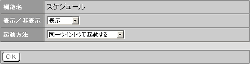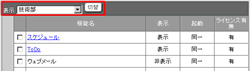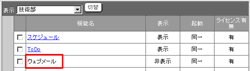手順1.[メニュー設定]リンクを押します
【管理者設定】欄の[メニュー設定]リンクを押します。
|
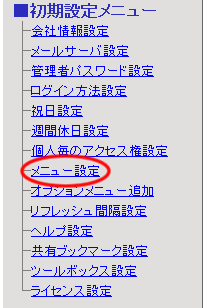
|
手順2.”機能名”リンクを押します
メニュー一覧で変更したい”機能名”リンクを押します。
|
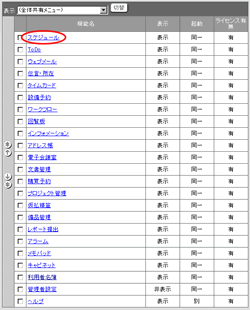
|
手順3.メニュー情報を変更します
メニュー情報の変更画面のメニュー情報を変更します。
| 項目名 |
説明 |
| 表示/非表示 |
メニューを非表示にすることができます。
非表示のメニューにする場合、”非表示”を選択し、表示のメニューにする場合、”表示”を選択して下さい。
※「利用者名簿」「管理者設定」は”非表示”に設定しても、"システム管理者"からは表示されます。 |
| 起動方法 |
desknet'sを使用しているブラウザと別のブラウザで機能を起動する場合、”新しいウィンドウで起動する”を選択してください。
同じブラウザで表示するようにするときは、”同一ウィンドウで起動する”を選択してください。 |
手順4. を押してください を押してください
 を押すと変更完了となります。 を押すと変更完了となります。
|
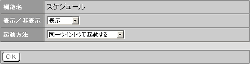 |
| グループ単位でのメニュー設定 |
グループ単位でメニューの設定を行いたい場合、一覧上部の”表示”欄から設定したいグループを選択し、グループが使用できるメニュー設定を行います。
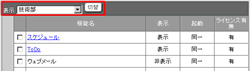
表示欄の「全体共有メニュー」で”非表示”と設定したメニューはグループ単位でのメニュー設定では編集出来ないので機能名はリンクなしで表示されます。
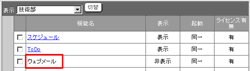 |

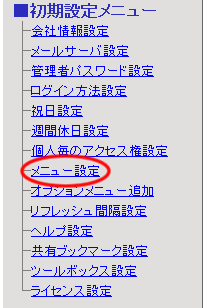
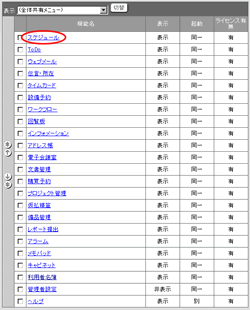
 を押してください
を押してください